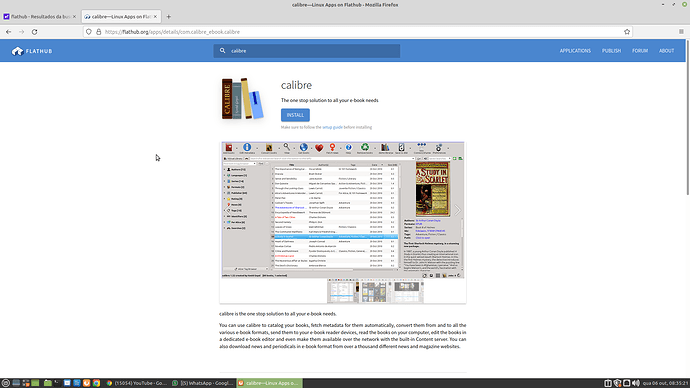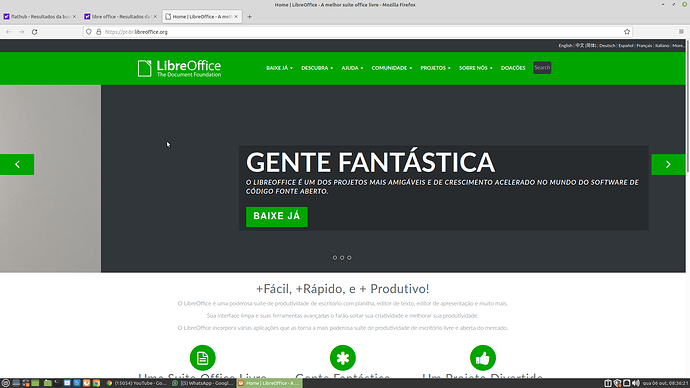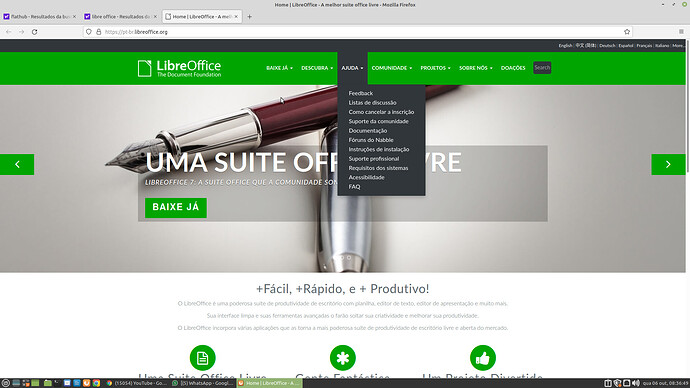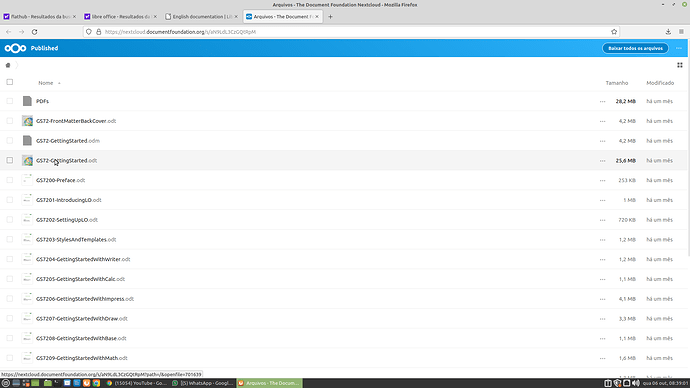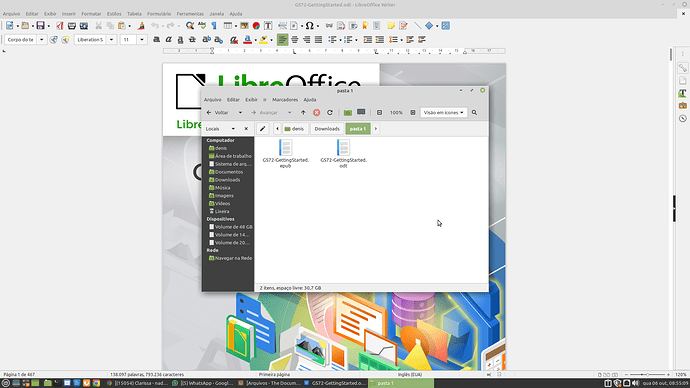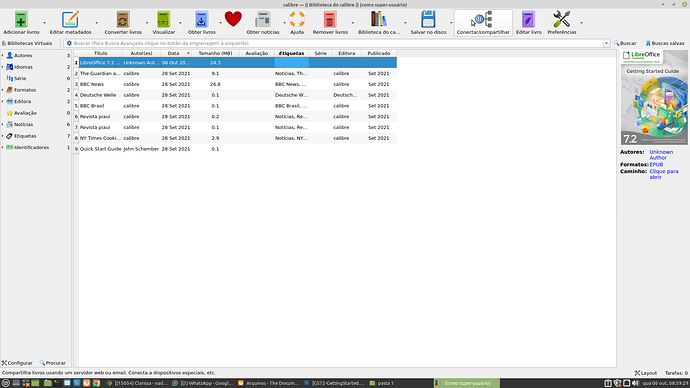O manual do Libre Office não está disponível na Amazon mas é possível obter de forma simples usando o Linux.
1- Voce tem que ter o Calibre instalado pelo Flathub ou pelo repositório
2- Primeiro vá ao site do Libre Office para obter a versão do manual 7.2 em inglês , ou 7.1 em português ,que é a versão mais atual no nosso idioma.Veja as imagens:
Eu optei pela versão 7.2 em inglês pois esta versão do Libre Office tem mais interoperabilidade com Microsoft Office e queria ler sobre esta versão mais atual.
Logo de cara tem a versão em PDF mas que carrega mal no Kindle 10 ° geração , com vários erros.
Mais abaixo tem um link para a fonte do manual.
É o terceiro item de cima para baixo.
Ao clicar abrirá uma página onde é possível fazer o download do PDF , de uma versão completa em odt e dos capítulos individualmente. Escolha a versão completa de 26MB em odt.
3- Feito o download clique no arquivo e o Libre Office vai abri-lo.
Vá em arquivos e escolha a opção exportar como Epub.
O Libre Office fará a conversão em menos de dois minutos.
Clique no arquivo em Epub e escolha abrir com o calibre , que deverá ser instalado previamente como dito acima.
4- Agora o livro estará no alto da listagem do calibre.
5- Clicando com o botão direito do mouse você terá a opção de enviar para o Kindle por USB ou por e-mail. Aceite a opção de converter para . mobi que é o formato padrão do Kindle.
Para enviar para o email tem que configurar o Kindle na página da Amazon com a sua conta.
Isto é muito prático e razoavelmente fácil e permite que você acesse o arquivo de todos os seus dispositivos Kindle, tablet ou celular com o aplicativo da Amazon Kindle.
6- Tem que acessar este e-mail e acessar o e-mail que a Amazon enviou confirmando que você quer autorizar o arquivo enviado em Mobi.
7- Se você quiser pode simplesmente converter e salvar o arquivo em uma pasta para enviar para outras pessoas como arquivo .mobi .
8- Então abra seu Kindle e na opção sincronizar dispositivo clique no ícone de seta curva . O dispositivo será sincronizado e o livro aparecerá na biblioteca para download para o caso de ter enviado por email. Se você não enviou por email e sim USB este passo não é necessário. Entretanto ele só estará disponível neste dispositivo e não será possível enviar para tablet ou celular no aplicativo Kindle.
O arquivo fica muito bom , tem poucas falhas de conversão e permite alterar tipo de fontes , usar fontes maiores ou menores , mudar opção de espaçamento ou layout retrato ou paisagem, e indica a posição , tempo restante no capítulo ou no livro e permite mostrar o relógio do Kindle como se fosse um livro baixado da loja da Amazon.
Caso você só tenha acesso a um arquivo em PDF de outro documento é possível abrir no Calibre e fazer o procedimento de conversão para Epub ou Mobi , mas a conversão não fica tão boa embora de para ler.
Aí é só ler o seu livro no Kindle.
Espero ter ajudado.
Boa leitura.